Galería de imágenes
Para añadir un documento a la web departamental el primer paso es añadirlo a la biblioteca de documentos. Para ello vamos a la barra superior, a la pestaña Administrar -> Panel de Control.

El segundo paso es pinchar en Galería de imágenes.
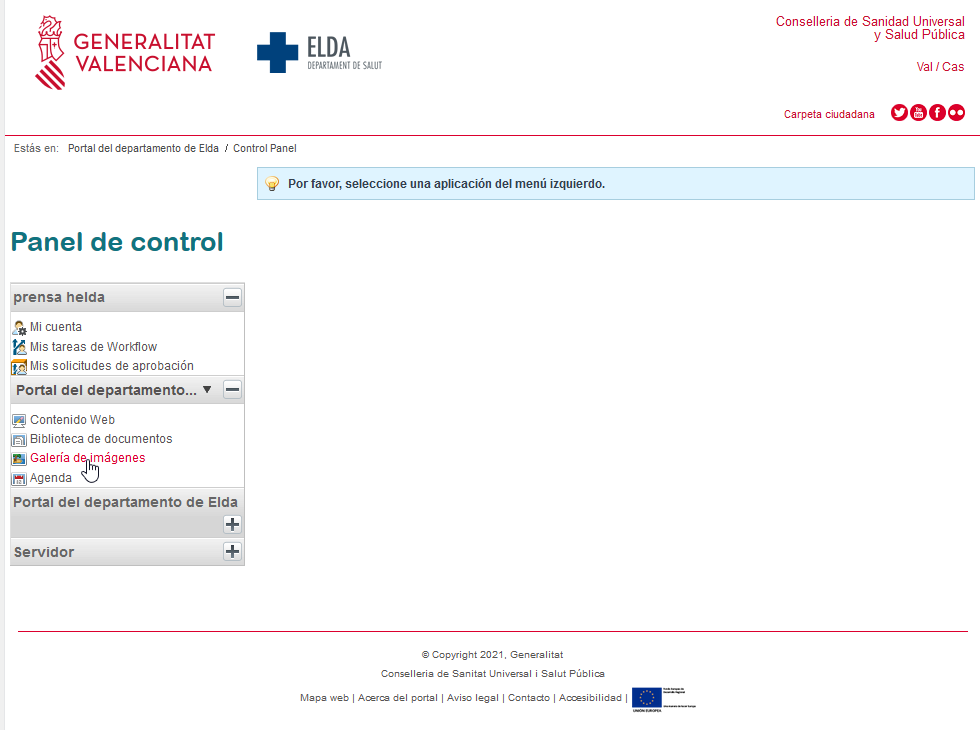
Una vez dentro podremos navegar por las carpetas que haya creadas o crear una nueva. Es muy recomendable tener una carpeta para cada uno de los editores, y luego ir añadiendo subcarpetas para organizar las imágenes que vamos añadiendo, ya que de ese modo será más fácil poder encontrar luego lo que hemos publicado.
* Para acceder a la carpeta solo tenemos que pinchar sobre el nombre.
* Para añadir una carpeta vamos a la ventana de la derecha donde encontramos varios botones. Ahí encontramos el que nos interesa en este caso, es decir Añadir carpeta.
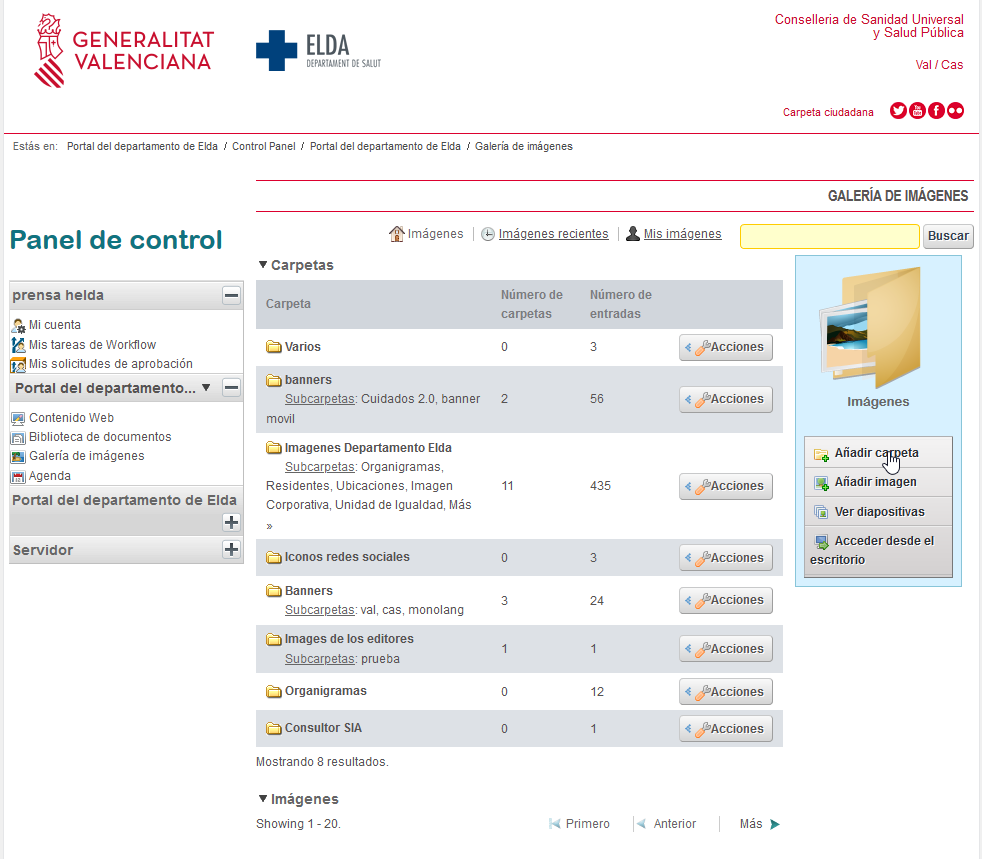
Una vez que entremos en la ventana de creación, encontraremos un cuadro de texto para poner el Nombre de la carpeta y otro para escribir una descripción de la misma.
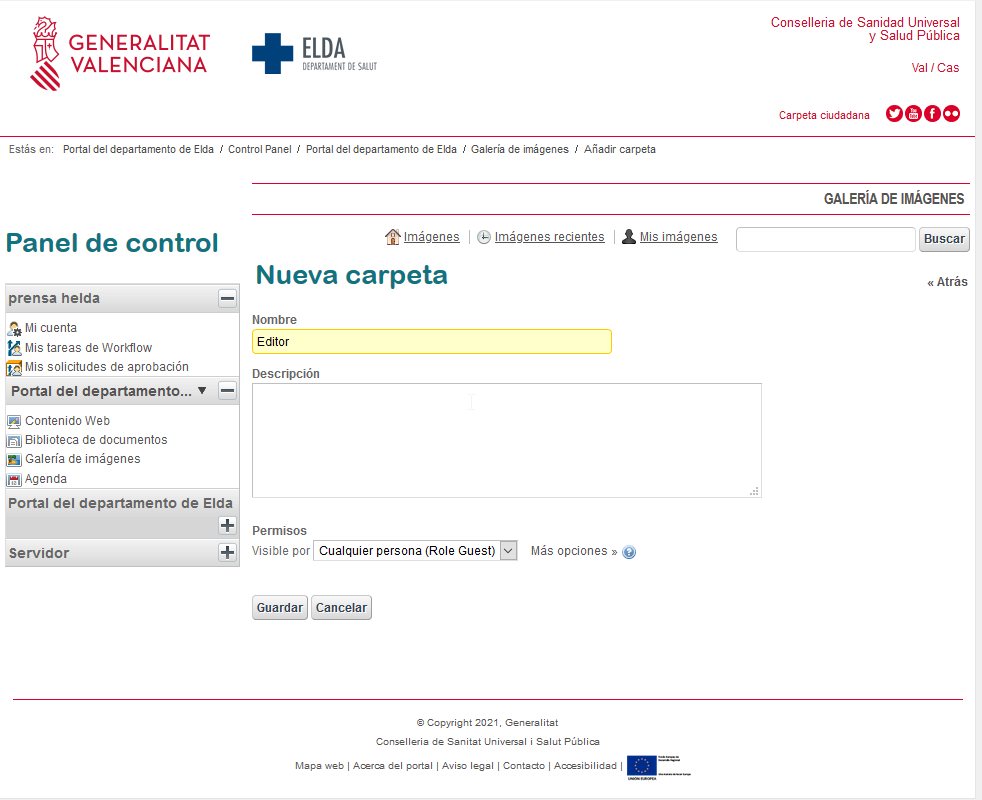
Una vez situados en la carpeta que queremos utilizar para guardar las imágenes, vamos a la derecha y pinchamos en Añadir imagen.
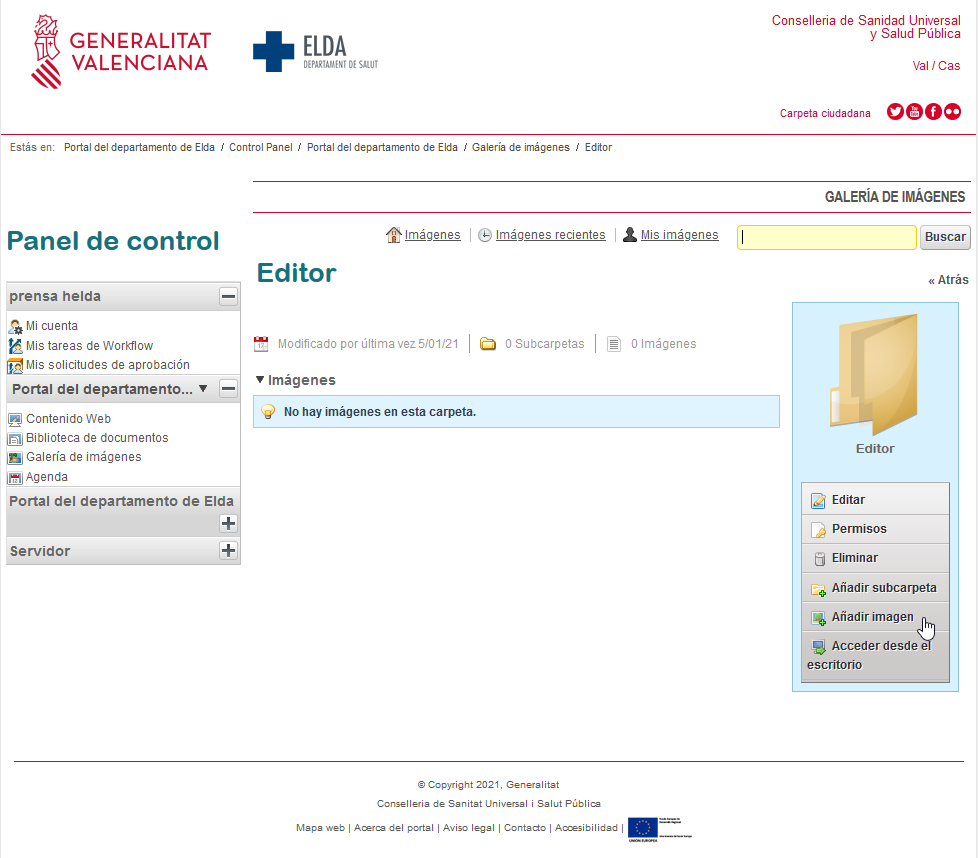
En ese momento, nos aparecerá una ventana en la que dirá Examinar (puede seleccionar múltiples archivos). Si pinchamos en ella aparecerá una ventana del explorador de windows y podremos navegar hasta la imagen que queremos añadir.
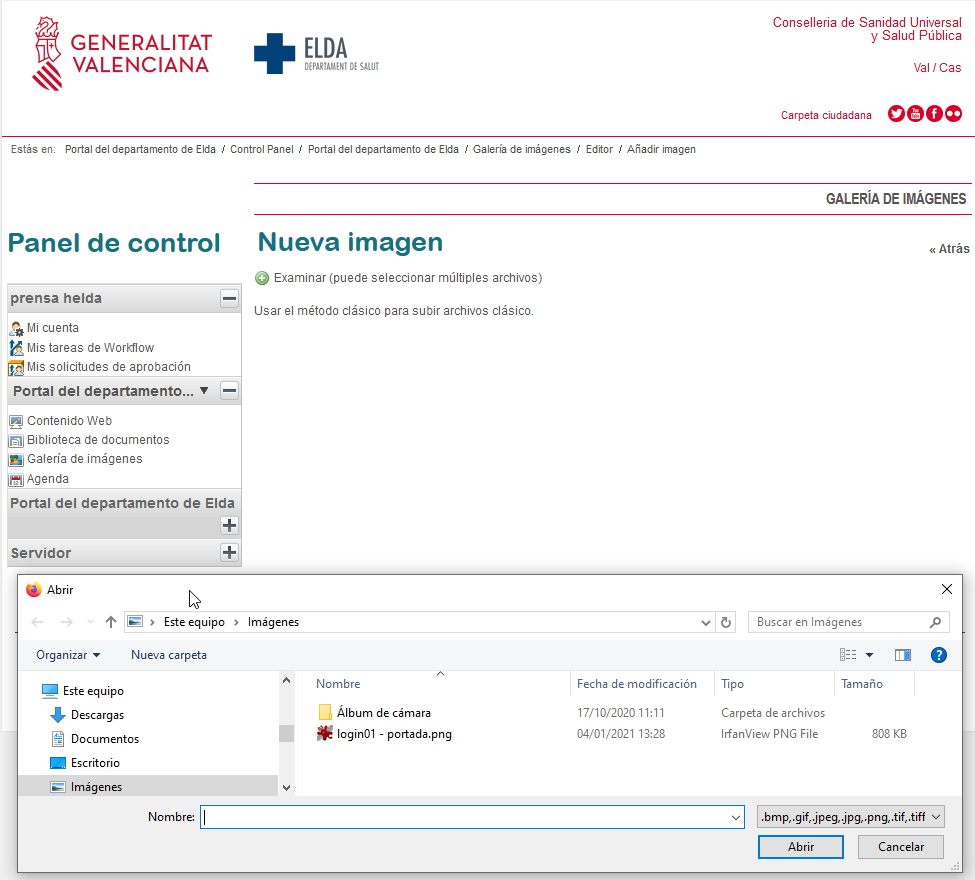
En el momento en que lo seleccionamos y le damos a abrir, veremos que aparece una nueva ventana con un icono de una flecha hacia arriba y el texto Subir archivos. Pinchamos y subimos la imagen al servidor donde se almacenan las imágenes para su posterior utilización y publicación.
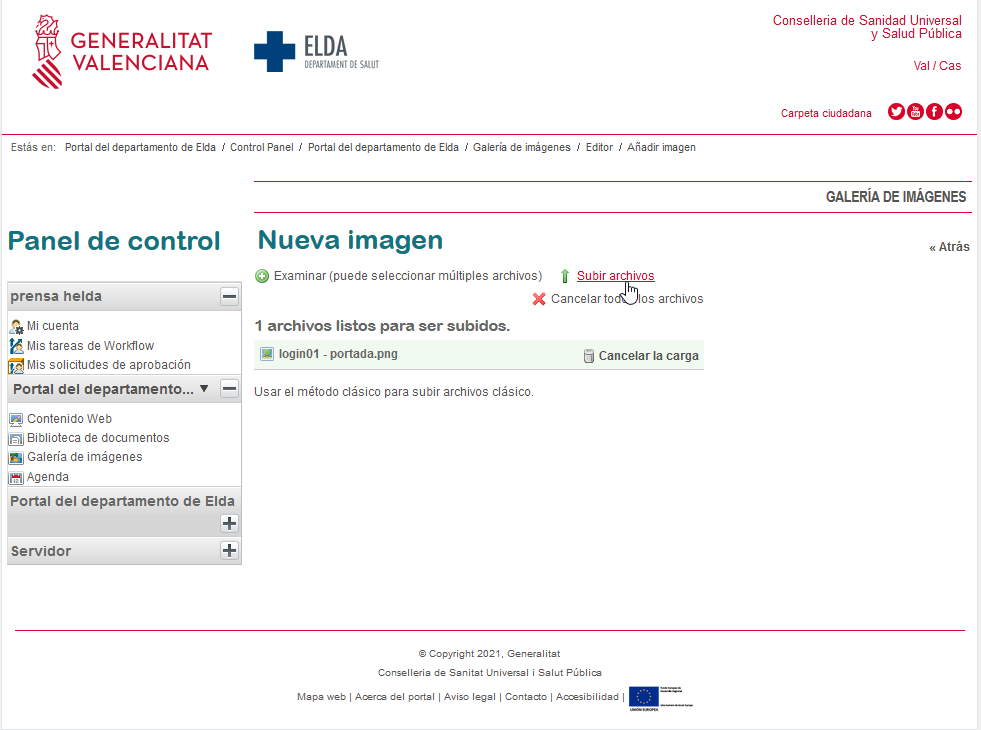
Una vez subida la imagen con éxito, veremos un mensaje que dice La operación ha sido realizada correctamente.
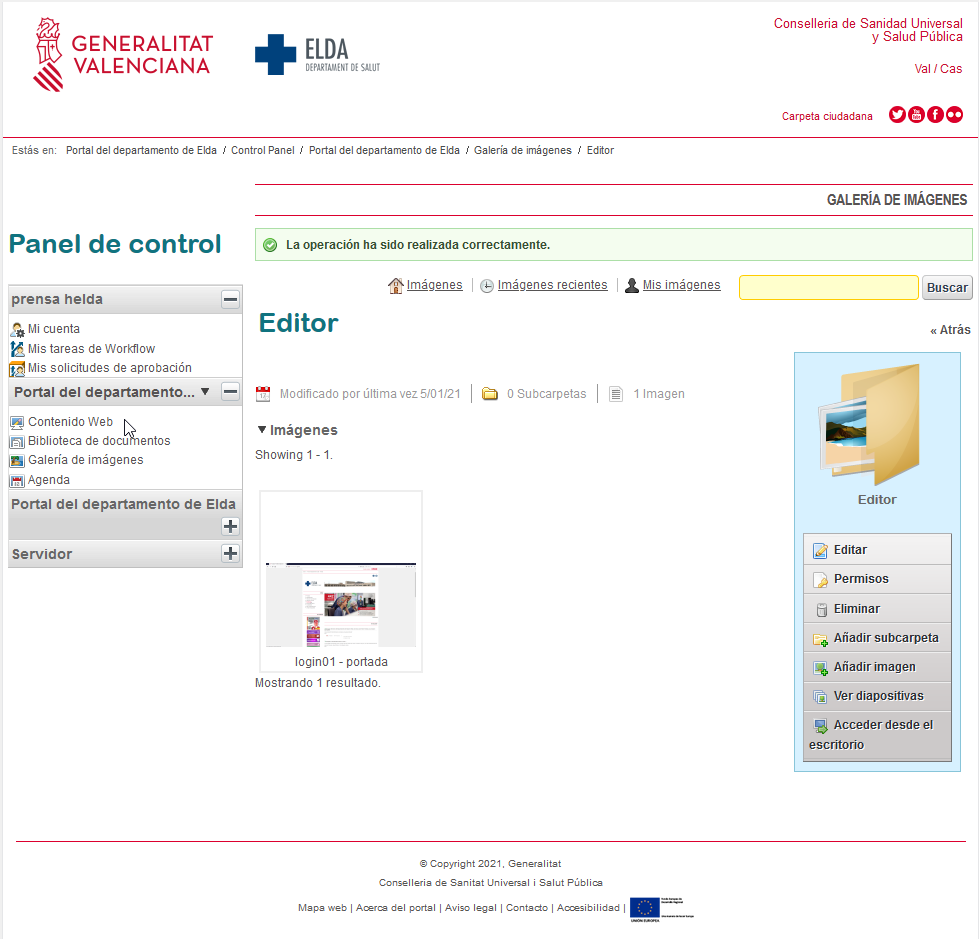
Created with the Personal Edition of HelpNDoc: Easily create Help documents